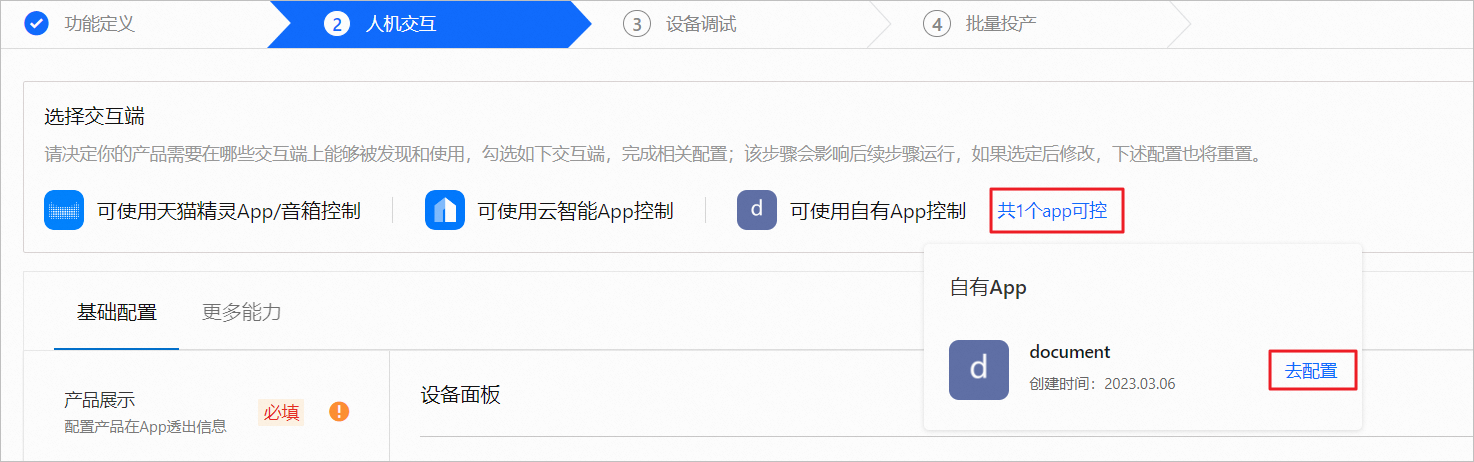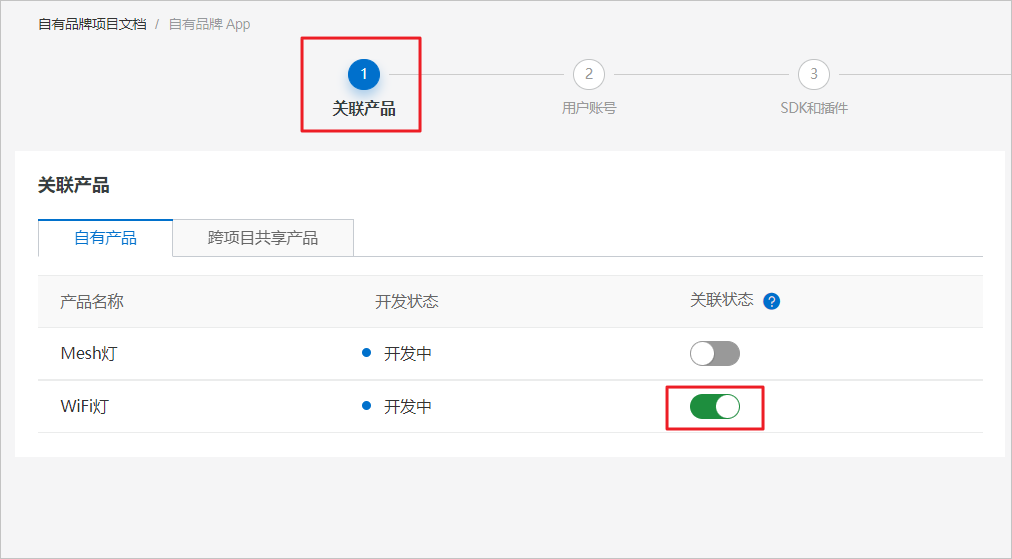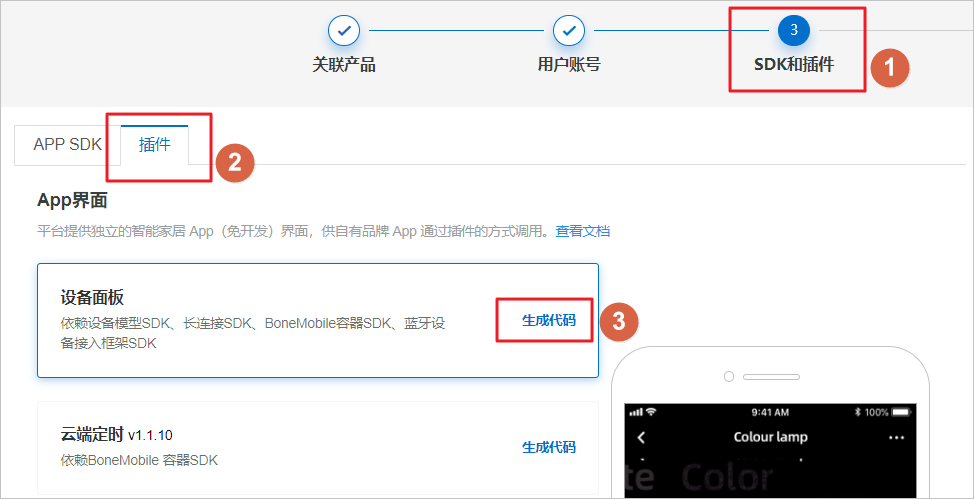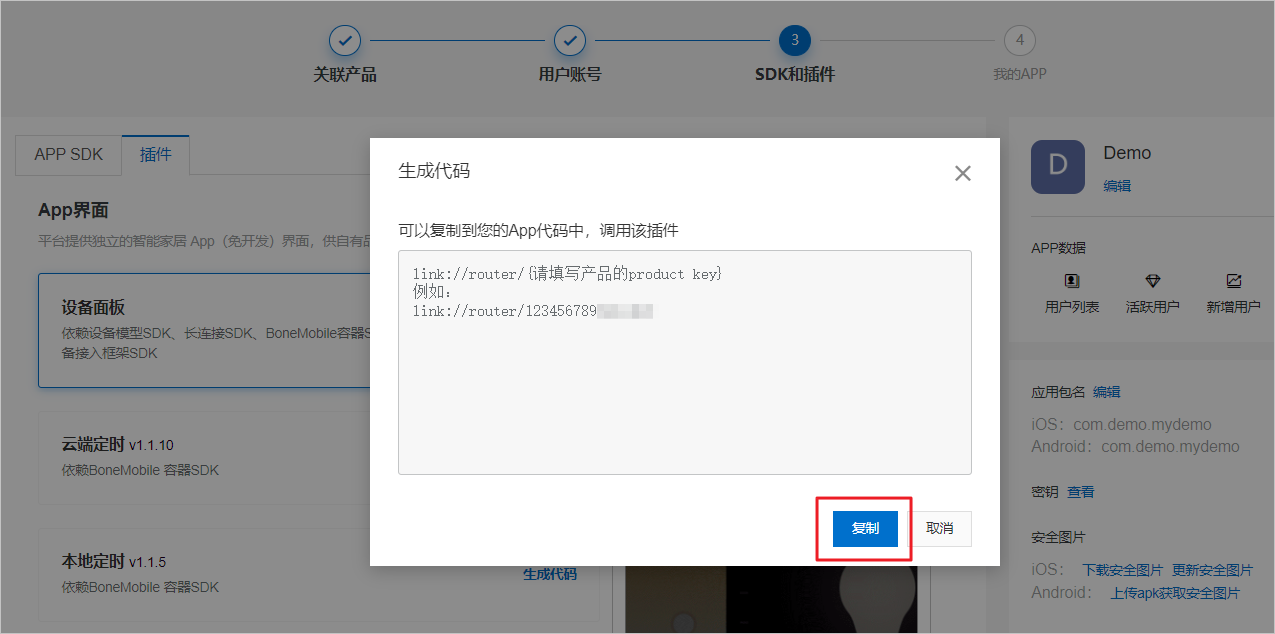生活物聯網平臺提供了一個可以讓您自己開發設備面板的界面工作臺,一個適合產品功能且精美的App面板可以讓終端用戶體驗更加良好。
前提條件
已在控制臺創建產品,詳見創建產品。
已在人機交互頁面配置App,詳見人機交互概述。
背景信息
平臺支持以下方式為您的App配置設備面板:
常見品類(如燈、開關、插座等)支持直接采用平臺提供的面板模板。
支持在設備界面工作臺,通過拖拽功能控件的方式來自定義界面。
支持上傳自定義面板,用戶可根據平臺提供的設備面板SDK進行開發,然后按照規范上傳到平臺中進行選擇使用。上傳自定義面板的詳細操作,請參見如何上傳自定義面板。
目前僅云智能App和天貓精靈App支持上傳自定義面板,自有App不支持上傳自定義面板。
登錄生活物聯網控制臺。
選擇。
單擊選擇面板或更換面板。
首次進入設備面板頁面時,需單擊選擇面板,如下圖:

已選擇面板的產品,可單擊更換面板,如下圖:
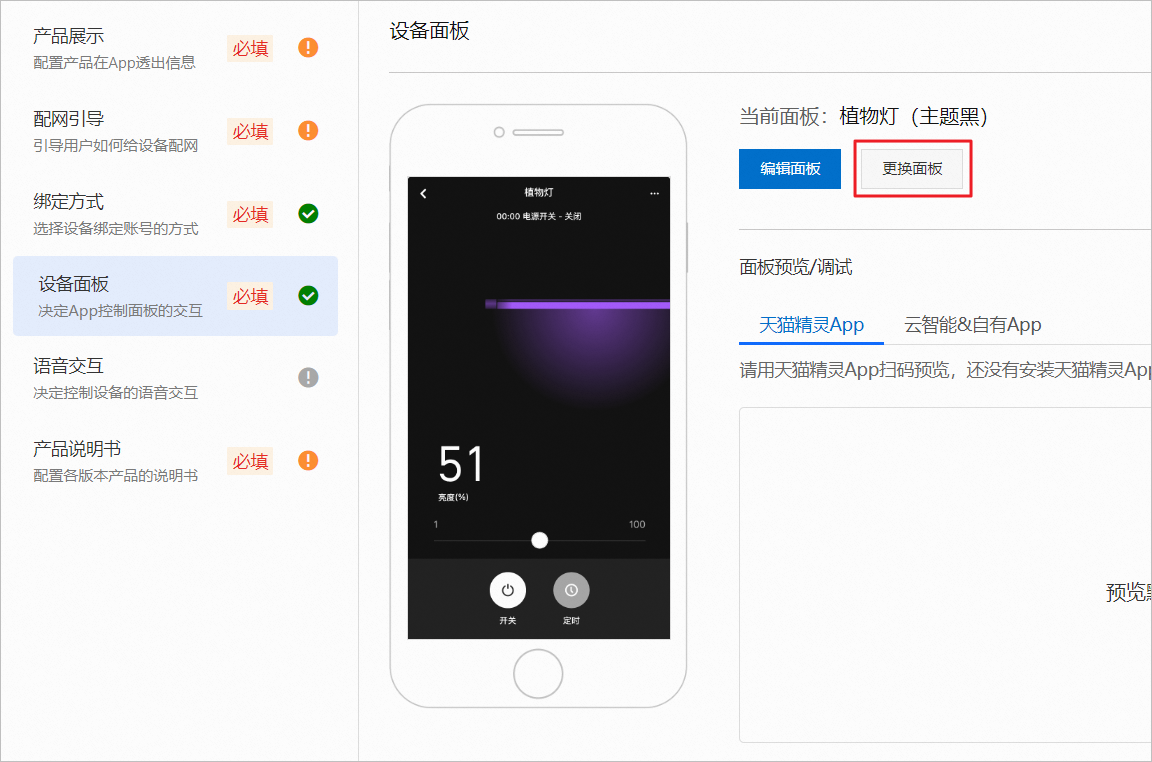
單擊創建面板,在下拉框中選擇空白面板或從模板新建。
選擇空白面板
如果品類中沒有面板模板,或面板模板均不合適時,可單擊空白面板前往面板編輯器通過拖拽方式生成面板。
自定義面板靈活性高,不限制設備的功能定義,且采用拖拽功能控件的方式,方便您自行開發。詳細請參見App面板開發教程。
選擇從模板新建
當品類下有模板面板時,可單擊從模板新建,直接采用面板模板。
以燈品類為例,下圖為平臺提供的面板模板。
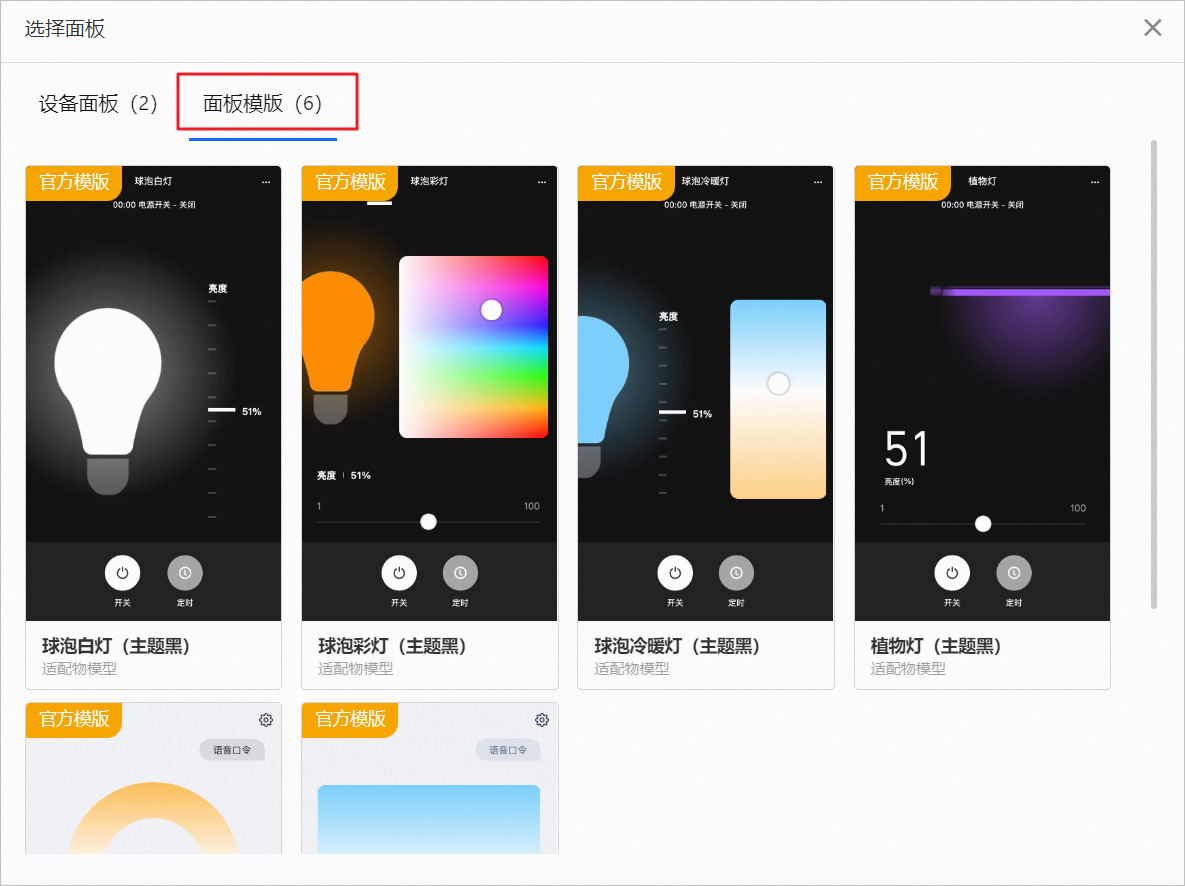
(可選)如果選擇的面板模板不合適,或與產品功能不匹配,您可以單擊編輯面板,基于現在面板修改(詳細參見相關品類的最佳實踐文檔)。
說明如果顯示的主題面板為空白,則可能是由于該品類未配置相關的主題面板,請聯系商務或技術支持添加該品類的主題面板。亦可根據需要參考其他品類下的主題面板,單擊空白面板選擇自定義面板。
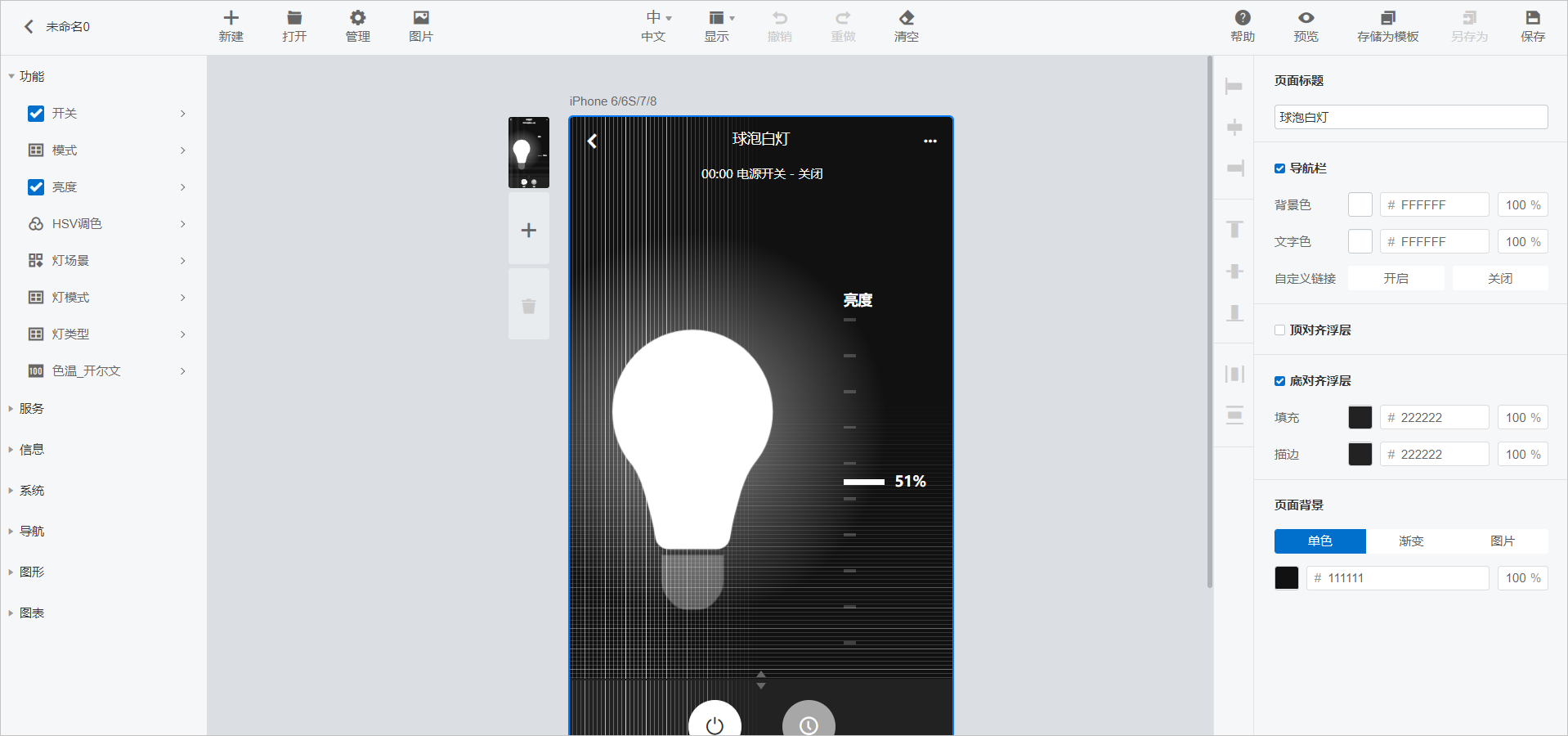
(可選)如果還是無法選擇到合適的面板,您可以單擊上傳自定義面板上傳自主開發的個性化面板,自定義面板基于平臺提供的設備面板SDK開發。
自定義開發的面板只需要符合平臺規范即可上傳,上傳后需要平臺審核通過方可使用,更多詳細操作,請參見如何上傳自定義面板。
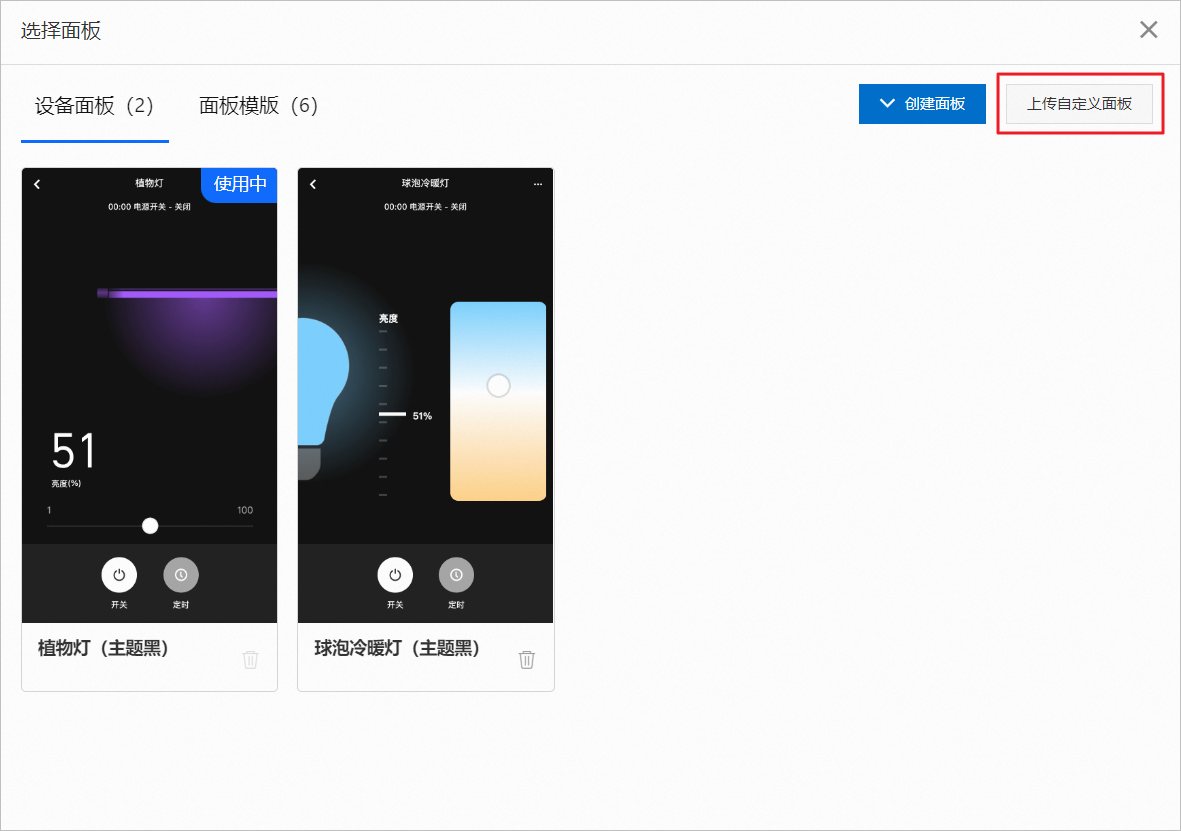
設置好產品的面板后,您可以使用不同的App掃碼預覽,預先體驗產品界面。
使用天貓精靈App預覽設備面板
設置好產品的面板后,選擇面板預覽/調試頁面中的天貓精靈App,單擊登錄淘寶賬號后,使用天貓精靈App掃描預覽界面專用處的二維碼預先體驗產品界面。
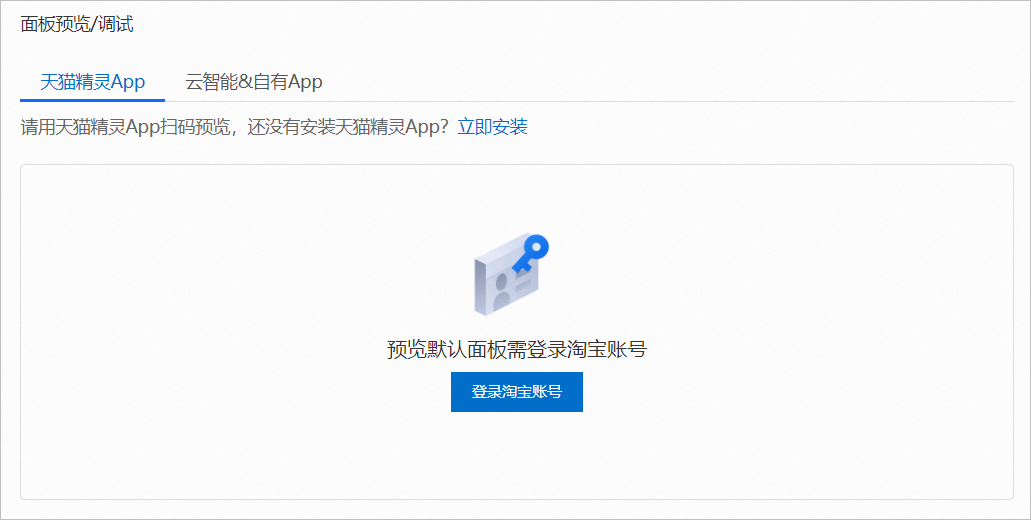
使用云智能App&自有App預覽設備面板
選擇面板預覽/調試頁面中的云智能&自有App,使用云智能App或自有App掃描預覽界面專用處的二維碼預先體驗產品界面。
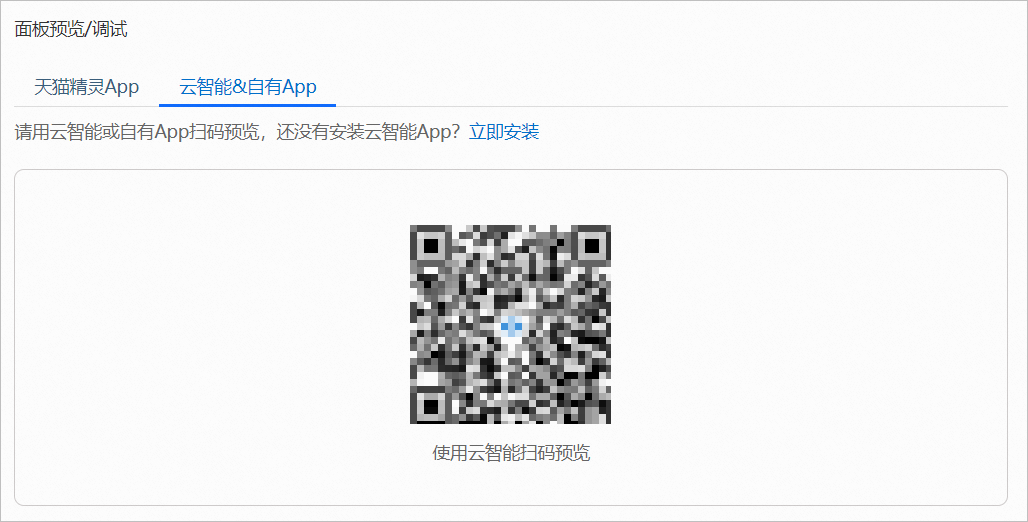
自有App調用配置化面板
配置自有App的面板前,您需要根據以下步驟完成配置化面板的調用,即集成面板插件。